Puhelimen näytön peilaaminen televisioon: Kokonaisvaltainen opas
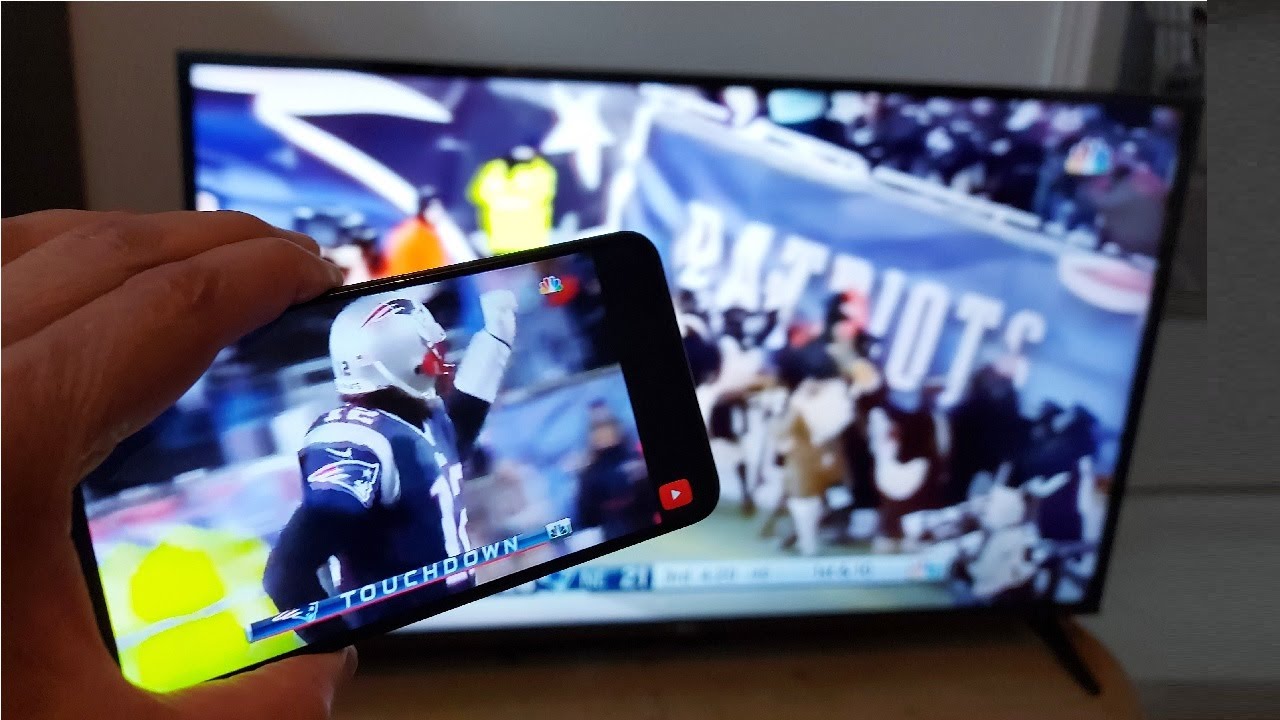
Oletko koskaan miettinyt, miten puhelimen näytön peilaus televisioon? 📱📺 Tässä artikkelissa opit, miten voit liittää puhelimesi, varsinkin jos sinulla on android, saumattomasti televisioon. Tämä tehokas menetelmä hyödyntää Google Store ja opastaa sinua asetusten muokkaamisessa, tarvittavien sovellusten asentamisessa ja käyttöönotossa.
Google Home -ohjelman käyttäminen näytön peilaamiseen
Aloita lataamalla Google Home sovellus Google Storesta. Asenna ja avaa se 📲. Paina heti sen jälkeen käynnistystä. Gmail-tili on tässä vaiheessa välttämätön, joten varmista, että sinulla on sähköpostiosoite ja salasana 👥. Kun olet syöttänyt tunnistetietosi, paina next ja anna kehotteiden latautua. Tämän jälkeen sovellus havaitsee Smart TV:si 📺 - napsauta sitä ja käynnistä "cast my screen" -vaihtoehto.
Nyt puhelimen näyttö peilautuu televisioon, ja voit myös saada suuren näytön kääntämällä puhelinta. Muista, että saadaksesi pyöritysominaisuuden puhelimeesi, sinun täytyy säätää asetuksia ja ottaa pyöritys käyttöön 🔄. Ja voila! Siinä ensimmäinen askel Android-puhelimesi näytön peilaamiseen televisioon Google Home -ohjelman avulla!
Näytön peilaus Vizio Smart Cast -sovelluksella
Toista menetelmää varten mene Google Storeen ja etsi sieltä Vizio Smart Cast -sovellus. Lataa se ja käynnistä sovellus. Kirjoita Google-tilisi tiedot tai jatka vieraana 👤. Hyväksy käyttöehdot, ja olet päässyt tervetuliaisnäyttöön 😊.
Smart Cast -alustassa on kolme ominaisuutta: Kaukosäädin🔮, Sovellukset🎲 ja Selaa🔍. Käytä kaukosäätimen toimintoa valitsemalla "valitse laite", tee aloitus ja kirjoita television nimi. Voila! Nyt voit hallita televisiota puhelimellasi 📲 📺.
Sovellukset-osiossa näet samat sovellukset, jotka on asennettu televisioon. Voit esimerkiksi käydä Youtubessa. Paina vain, ja näyttöön tulee 🎥. Samoin, jos menet Selaa-vaihtoehtoon, sinulla on lisäetuja valita elokuvien, suoran television ja lastenkanavien välillä 🎞️📺🧒.
Johtopäätös: 🏁
Siinä se on! Kattava opas siitä, miten puhelimen näytön peilaus televisioon androidin 📱📺 avulla. Tämä tekniikka parantaa varmasti katselukokemusta ja tarjoaa kätevän mahdollisuuden hallita televisiota mobiililaitteesta. Muista, älä epäröi tutkia ja säätää asetuksia saadaksesi laitteistasi parhaan mahdollisen hyödyn irti. Hyvää peilaamista! 😄
FAQ
Mikä on näytön peilaus?
Näytön peilaus on tekniikka, jonka avulla voit kopioida yhden laitteen näytön toiseen laitteeseen. Esimerkiksi peilaamalla puhelimen näytön voit näyttää sen näytön televisiossasi.
Tarvitsenko erityisiä laitteita, jotta voin peilata puhelimeni televisioon?
Kyllä, yleensä tarvitset yhteensopivan television tai näytön peilauslaitteen, kuten Rokun tai Chromecastin, sekä älypuhelimen, joka pystyy peilaamaan näyttöä.
Voinko peilata minkä tahansa puhelimen näytön televisiooni?
Monissa Android-, Windows- ja Apple-älypuhelimissa on näytön peilausominaisuudet, mutta se riippuu mallista. Tarkista, että puhelimesi tukee näytön peilausta, ennen kuin kokeilet sitä.
Tarvitsenko jotakin tiettyä sovellusta puhelimen näytön peilaamiseen?
Et ehkä tarvitse sovellusta lainkaan, sillä joissakin puhelimissa on sisäänrakennettu näytön peilausominaisuus. Jos puhelimessasi ei ole, voit ladata useita sovelluksia, jotka voivat helpottaa prosessia.
Toimiiko näytön peilaus millä tahansa televisiolla?
Näytön peilaus on yleisimmin yhteensopiva älytelevisioiden kanssa, mutta se voi toimia minkä tahansa television kanssa, jos käytät näytön peilauslaitetta, kuten Rokua tai Chromecastia.
Miten käynnistän näytön peilauksen puhelimessani?
Aloita avaamalla puhelimen asetusvalikko, etsi sitten näytön peilaus- tai näytön heitto -vaihtoehto ja noudata kehotteita yhteyden muodostamiseksi televisioon.
Voinko silti käyttää puhelintani näyttöpeilauksen aikana?
Kyllä, voit jatkaa puhelimen käyttöä normaalisti näytön peilauksen aikana. Kaikki puhelimessa suorittamasi toiminnot heijastuvat kuitenkin televisioon.
Miksi näytön peilaus ei toimi?
Asioita voi olla useita. Syynä voi olla yhteensopimaton laite, Wi-Fi-yhteydessäsi olevat ongelmat tai se, että televisio ja puhelin ovat eri Wi-Fi-verkoissa.
Voinko peilata näytön ilman Wi-Fi-yhteyttä?
Näytön peilaaminen edellyttää yleensä Wi-Fi-yhteyttä. Jotkin puhelimet ja laitteet mahdollistavat kuitenkin suoran yhteyden HDMI- tai USB-johdon tai joissakin tapauksissa jopa Bluetoothin kautta.
Käyttääkö näytön peilaus dataa?
Jos näyttöpeilaus on yhdistetty Wi-Fi-yhteyteen, sen ei pitäisi käyttää matkapuhelinverkon dataa. Se voi kuitenkin käyttää dataa, jos suoratoistettava sisältö vaatii internetyhteyden.
Onko näytön peilatun sisällön laatu yhtä hyvä kuin alkuperäisen?
Peilatun sisällön laatu riippuu sekä lähde- että kohdelaitteesta. Joissakin tapauksissa saattaa esiintyä jonkin verran laadun heikkenemistä.
Siirtääkö näytön peilaus myös äänen?
Kyllä, näytön peilaus siirtää sekä videon että äänen kohdelaitteeseen.
Onko näytön peilaaminen sama asia kuin valaminen?
Ei, siinä on ero. Näytön peilauksessa kaikki, mitä näet laitteen näytöllä, näkyy isommalla näytöllä. Castingissa lähetät videon, kuvan tai kappaleen televisioon tai näytölle.
Voinko peilata puhelimeni näyttöä projektoriin?
Kyllä, jos projektorissasi on HDMI-liitäntä tai yhteensopiva langaton yhteys, voit peilata puhelimesi näytön projektoriin.
Tukevatko kaikki älytelevisiot näytön peilausta?
Useimmat älytelevisiot tukevat näytön peilausta, mutta se vaihtelee mallin ja valmistajan mukaan. Tarkista aina televisiosi erityispiirteet varmistaaksesi asian.
Miten irrotan puhelimeni televisiosta näytön peilaamisen jälkeen?
Yleensä voit yksinkertaisesti kytkeä näytön peilaustoiminnon pois päältä puhelimesi asetuksista tai katkaista yhteyden televisioon käyttämässäsi näytön peilaussovelluksessa.
Toimiiko näytön peilaus pitkien etäisyyksien yli?
Näytön peilaaminen toimii yleensä etäisyyksillä, jotka ovat verrattavissa tyypilliseen Wi-Fi-yhteyteen. Laitteiden on oltava tietyn kantaman sisällä, jotta yhteys säilyy hyvänä.
Keskeyttääkö puhelu tai ilmoitus näytön peilaamisen?
Kyllä, saapuvat puhelut tai ilmoitukset näkyvät televisiossa näytön peilauksen aikana, jolloin peilattu sisältö voi keskeytyä.
Onko peilin näyttäminen turvallista?
Kyllä, peilien seulominen on yleensä turvallista. Sinun on kuitenkin syytä olla tietoinen siitä, että kaikki puhelimessasi näkyvät tiedot, mukaan lukien yksityisviestit ja arkaluonteiset tiedot, näkyvät myös televisiossasi.
Voinko peilata puhelimeni useaan televisioon samanaikaisesti?
Se riippuu puhelimesi ominaisuuksista ja laitteista, joita käytät näytön peilaamiseen. Useimmissa tapauksissa näytön peilaus on rajoitettu yhteen näyttöön kerrallaan.
Voinko säätää näytön suuntausta peilattaessa?
Kyllä, oletusasetukset noudattavat yleensä puhelimen suuntausta. Suuntauksen voi ehkä lukita joissakin sovelluksissa tai asetuksissa, mutta tämä vaihtelee laitteesta riippuen.
Voinko peilata peliä puhelimesta televisioon?
Kyllä, pelit voidaan peilata televisioon. Puhelimen toimintojen ja televisiossa näkyvien toimintojen välillä saattaa kuitenkin olla viive.
Entä jos puhelimen ja television kuvasuhde on erilainen?
Jos kuvasuhteet ovat erilaiset, peilattu kuva voi olla venytetty tai sen sivuilla voi olla mustia palkkeja. Joissakin laitteissa voit säätää resoluution vastaamaan television kuvasuhdetta.
Voinko peilata ladatun elokuvan puhelimestani televisiooni?
Kyllä, voit peilata mitä tahansa sisältöä, joka voidaan näyttää puhelimen näytöllä, myös ladattuja elokuvia.
Onko näytön peilaamisessa viivettä?
Viive voi olla pieni, mutta se riippuu suuresti Wi-Fi-yhteydestäsi ja käytettävien laitteiden tehosta.
Pitääkö minun peilata puhelimeni näyttöä, jotta voin käyttää Smart TV:tä?
Ei, sinun ei tarvitse peilata näyttöä, jotta voit käyttää Smart TV:tä. Sitä tarvitaan vain, jos haluat näyttää puhelimen näytön televisiossa.
Toimiiko näytön peilaus suoratoistosovellusten, kuten Netflixin ja Hulun, kanssa?
Kyllä, näytön peilaus toimii useimpien suoratoistosovellusten, kuten Netflixin ja Hulun, kanssa.
Voinko peilata näyttöä, jos puhelimeni ei ole uusinta mallia?
Se riippuu. Jos puhelimessasi on näytön peilausominaisuus, sen pitäisi toimia. Jos ei, voit ladata näytön peilaussovelluksen.
Onko olemassa muita termejä näytön peilaamiselle?
Laitteesta tai valmistajasta riippuen näytön peilaaminen tunnetaan myös nimillä näytön jakaminen, mediatulostus, näytön heittäminen, langaton näyttö tai Smart View.
Miten voin parantaa näytön peilauksen laatua?
Varmista, että sinulla on vahva ja vakaa Wi-Fi-yhteys, sulje kaikki tarpeettomat sovellukset, jotta puhelimesi prosessoriteho vapautuu, ja pidä laitteesi ajan tasalla uusimpien ohjelmistopäivitysten kanssa.
 ping.fm
ping.fm 